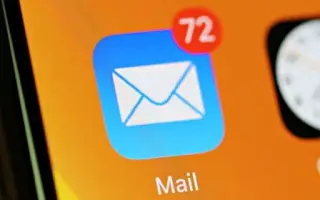Avoir trop d’e-mails dans votre boîte de réception peut être accablant. Le courrier lié au travail, les messages personnels et les promotions ennuyeuses constituent tous une archive vaste et désordonnée de communication avec le monde. Bien sûr, vous aurez parfois envie de le mettre en ordre. Et la meilleure façon d’organiser la boîte aux lettres de votre iPhone est de supprimer les e-mails inutiles.
Vous pouvez également supprimer radicalement tous les e-mails de l’application Mail. Regarder une liste de diffusion vide sur votre téléphone peut vous donner un sentiment de liberté. Au moins, ce ne sera plus salissant.
Important : Vous ne voudrez peut-être pas tout supprimer de votre boîte aux lettres, alors mettez de côté les e-mails importants.
Ci-dessous, je partage comment supprimer tous les e-mails sur iPhone. Continuez à faire défiler pour le vérifier.
Comment supprimer tous les messages dans l’application Mail sur iPhone
- Ouvrez l’application Courrier.
- Accédez à Boîte de réception > Modifier .
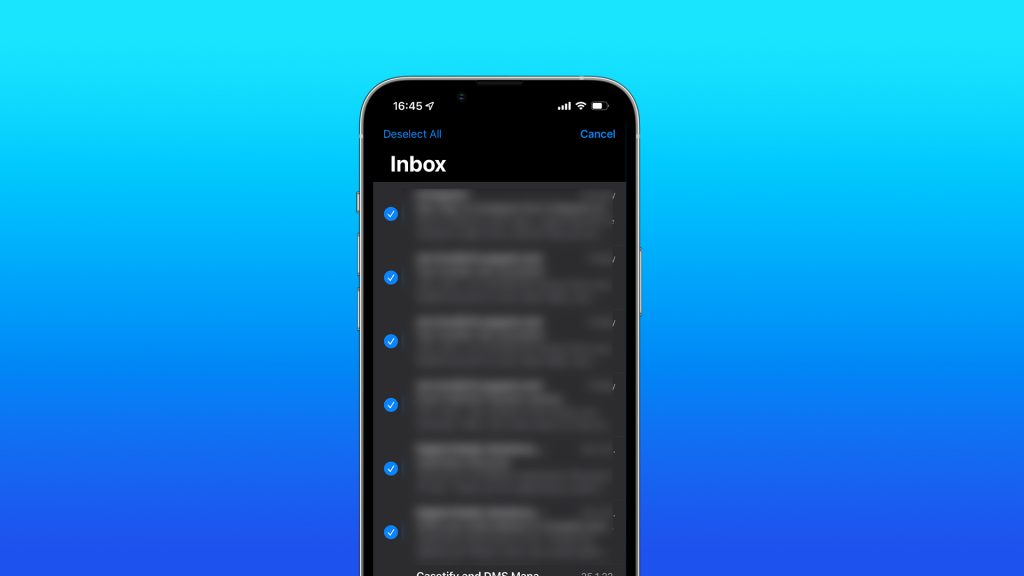
- Sélectionnez Tout sélectionner et appuyez sur Corbeille .
Maintenant que vous avez déplacé tous vos e-mails indésirables vers la corbeille, il est temps de les supprimer définitivement de votre iPhone. Cependant, la section Corbeille de l’application Mail n’est pas immédiatement visible pour la plupart des utilisateurs. Vous devez donc d’abord y accéder, puis prendre d’autres mesures. Voici comment afficher le dossier Bin dans l’application Mail de votre iPhone :
- Ouvrez l’application Courrier.
- Accédez à l’ écran Boîte aux lettres et appuyez sur Modifier .
- Ajouter une boîte aux lettres si la corbeille n’est pas disponible dans la liste des boîtes aux lettres … Robinet .
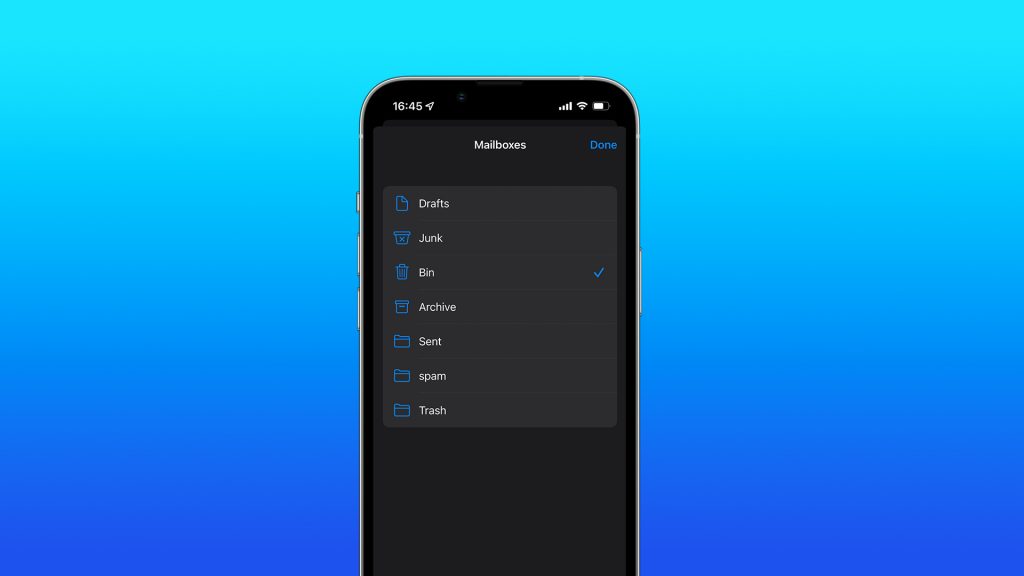
- Sélectionnez Corbeille et appuyez sur Terminé .
Le dossier Corbeille est maintenant disponible dans votre liste de boîtes aux lettres et est facilement accessible pour supprimer ou restaurer définitivement des e-mails. Pour supprimer complètement les e-mails de la corbeille, suivez ces étapes :
- Ouvrez l’application Courrier.
- Accédez à l’ écran Boîte aux lettres et ouvrez la corbeille .
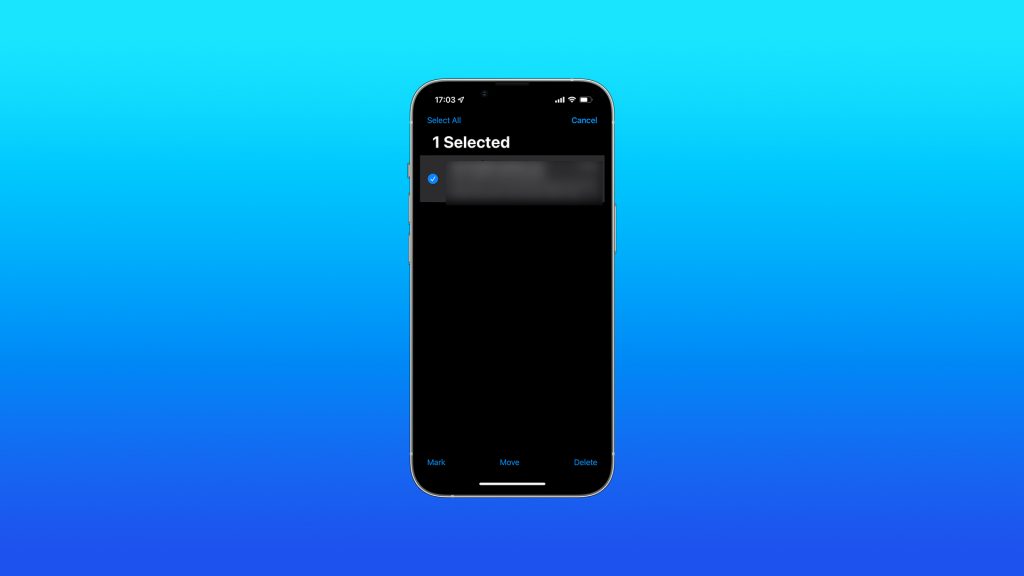
- Cliquez sur Modifier et sélectionnez l’e-mail que vous souhaitez supprimer .
- Appuyez sur Supprimer .
Les e-mails sélectionnés seront désormais définitivement supprimés. Si vous le supprimez de la corbeille, soyez prudent car vous devrez le récupérer. Assurez-vous donc de ne rien supprimer de ce que vous ne voulez pas.
Comment restaurer des e-mails supprimés dans l’application Mail
Vous savez maintenant comment supprimer des e-mails de l’application Mail sur iPhone. Mais si vous changez d’avis, il n’est jamais trop tard pour récupérer les e-mails que vous avez accidentellement supprimés. Étant donné que cet e-mail est toujours dans la corbeille, comme mentionné précédemment, je ne l’ai pas supprimé définitivement. Voici comment restaurer les e-mails du dossier Bin.
- Ouvrez l’application Courrier.
- Accédez à l’ écran Boîte aux lettres et ouvrez la corbeille .
- Cliquez sur Modifier et sélectionnez les e-mails que vous souhaitez restaurer.
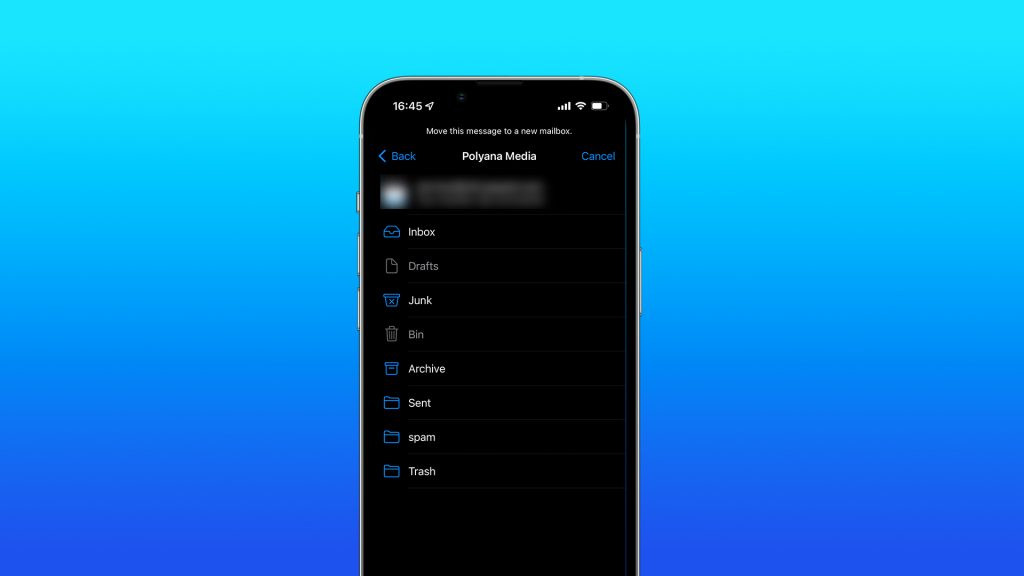
- Appuyez sur Go et sélectionnez Boîte de réception .
Comment supprimer le courrier de Gmail sur iPhone
Bien que l’application Mail d’Apple soit le client de messagerie par défaut de l’iPhone, beaucoup préfèrent toujours Gmail. Et pour cause, l’application Gmail est mieux conçue et propose plus de fonctionnalités que les options d’Apple. De plus, l’utilisation de Gmail ne viendra naturellement que si vous faites au moins partiellement partie de l’écosystème Google.
Cependant, Gmail n’a pas d’option importante dans l’application Mail. Cette fonctionnalité vous permet de supprimer tous les e-mails à la fois. Cela ne vide pas complètement la boîte de réception de Gmail, mais l’ensemble du processus est moins pratique et prend moins de temps que le courrier d’Apple.
1. Supprimer un par un
La seule façon de supprimer des e-mails dans l’application Gmail est de les supprimer un par un. Cela peut ne pas être un problème si vous ne souhaitez supprimer que quelques e-mails, mais si vous avez besoin de plus que cela, l’utilisation de l’application n’est peut-être pas la meilleure option.
Voici comment supprimer des e-mails de l’application Gmail sur votre iPhone.
- Ouvrez l’application Gmail et assurez-vous d’être dans Inbox .
- Appuyez longuement sur un e-mail dans la liste.
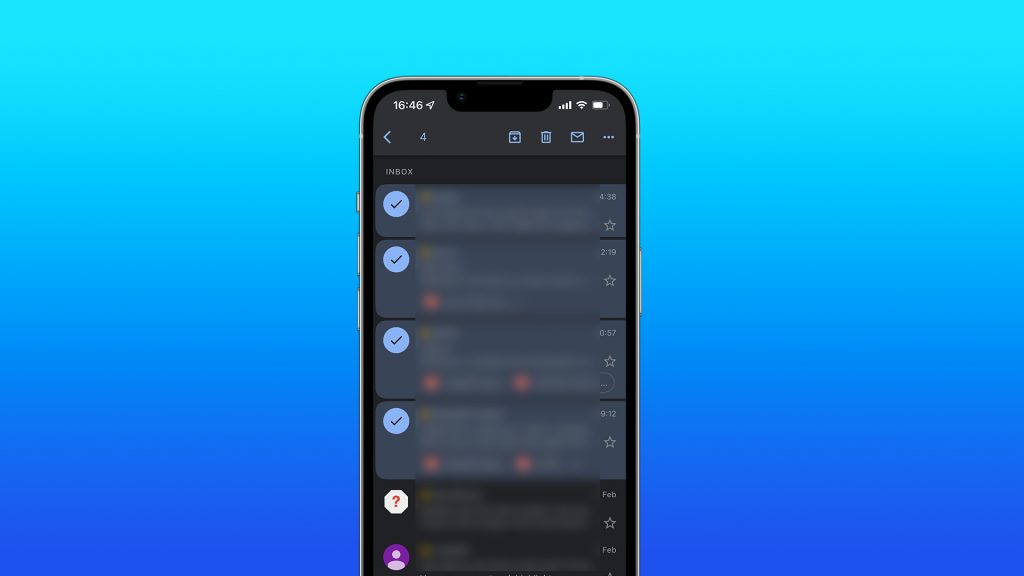
- Maintenant, le processus de sélection commence. Sélectionnez tous les autres e-mails que vous souhaitez supprimer en appuyant sur chacun d’eux.
- Appuyez sur l’icône de la corbeille pour supprimer l’e-mail sélectionné.
2. Supprimez tous les e-mails de votre ordinateur
J’aimerais me démarquer des autres articles qui expliquent la même chose ici et des moyens secrets de supprimer tous les e-mails de l’application Gmail, mais je ne peux pas. Parce qu’il n’y a pas moyen. Pour supprimer en masse des e-mails Gmail, vous devez accéder au client Web de Gmail sur votre ordinateur.
Et vous ne pouvez supprimer que 50 e-mails à la fois, vous ne pouvez donc pas vider votre boîte de réception d’un coup. Mais c’est toujours mieux que de sélectionner chaque e-mail individuellement. Donc, avec toutes ces limitations à l’esprit, voici comment supprimer en bloc les e-mails Gmail sur votre PC ou Mac :
- Accédez au client Web de Gmail .
- Connectez-vous à votre compte Google si vous n’êtes pas déjà connecté.
- Assurez-vous qu’il se trouve dans votre boîte de réception.
- Cliquez sur l’icône de la case à cocher en haut à gauche (sous la barre de recherche). Tous les e-mails de la page actuelle sont sélectionnés. Gmail affiche jusqu’à 50 e-mails par page, choisissez donc un maximum de 50 e-mails.
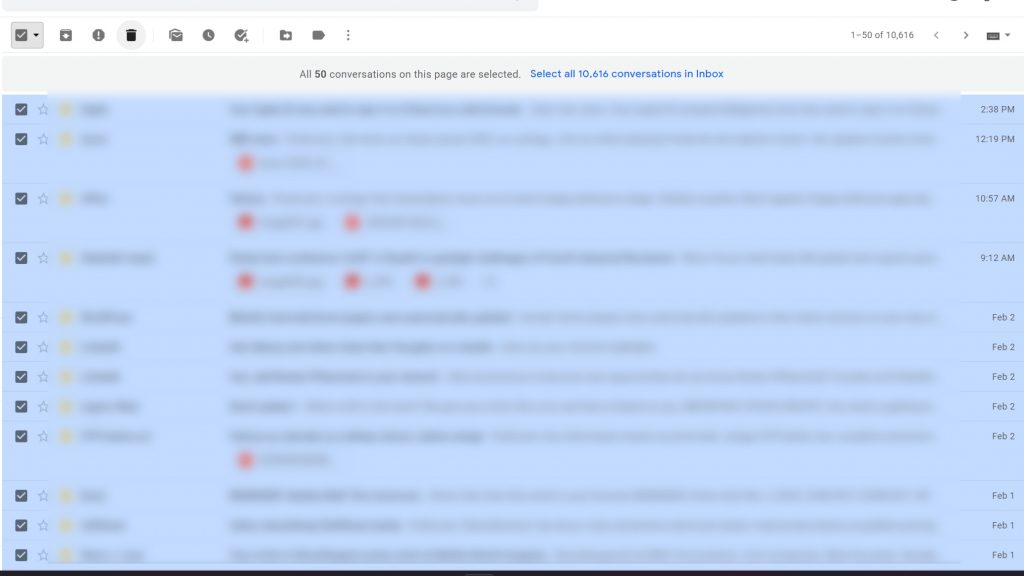
- Appuyez sur l’icône de la corbeille pour supprimer tous les e-mails sélectionnés (déplacer vers la corbeille).
- Répétez ce processus autant de fois que nécessaire.
L’exécution de cette tâche inutilement longue enverra tous vos e-mails à la corbeille. Cela signifie que vous pouvez le restaurer à partir de la corbeille, de sorte qu’il ne soit toujours pas définitivement perdu. Alternativement, vous pouvez le supprimer définitivement en le supprimant définitivement.
La bonne nouvelle est que vous pouvez vider votre dossier Corbeille en un seul clic, au lieu de déplacer les e-mails indésirables vers la Corbeille. Cette option est disponible dans l’application, vous n’avez donc pas besoin d’être sur votre ordinateur. Pour vider la corbeille de Gmail, ouvrez l’ application Gmail , ouvrez le menu hamburger, accédez à la corbeille et appuyez sur Vider la corbeille. Cela supprimera définitivement tous les e-mails du dossier Corbeille.
Si vous ne voulez pas tout supprimer, mais seulement quelques e-mails, il existe un moyen. Dans la corbeille, appuyez longuement sur l’e-mail que vous souhaitez supprimer, appuyez sur le menu à trois points dans le coin supérieur droit, puis sélectionnez Supprimer définitivement .
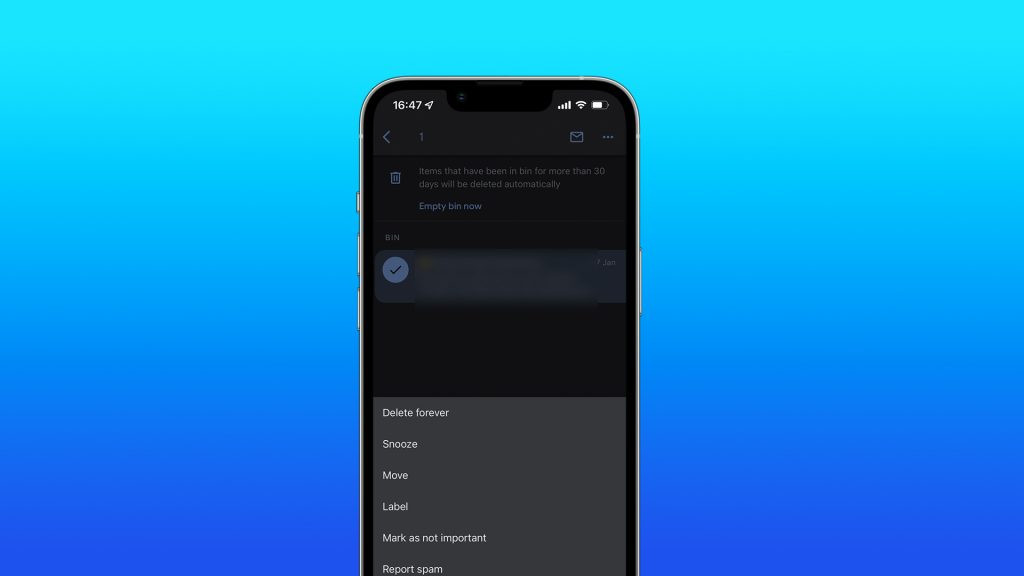
Le processus est similaire si vous souhaitez récupérer des e-mails à partir du dossier Corbeille . Appuyez simplement sur l’e-mail que vous souhaitez restaurer et maintenez-le enfoncé, appuyez sur le menu à trois points dans le coin supérieur droit, puis sélectionnez Aller . La sélection de la boîte de réception ramènera les e-mails supprimés dans votre boîte de réception.
Ci-dessus, nous avons examiné comment supprimer tous les e-mails sur iPhone. Nous espérons que ces informations vous ont aidé à résoudre le problème.